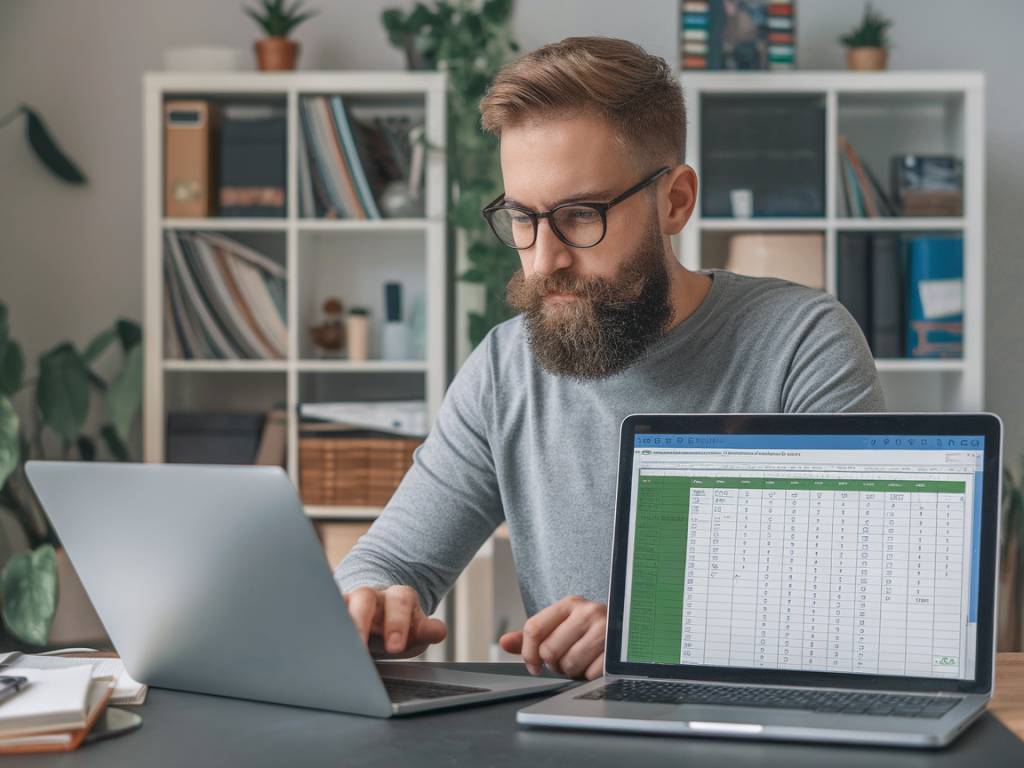Un modèle d’inventaire Excel pour une gestion efficace
Gérer un inventaire peut vite devenir un casse-tête si l’on ne dispose pas des bons outils. Excel, avec sa flexibilité et ses nombreuses fonctionnalités, est une solution idéale pour suivre vos stocks en toute simplicité. Que vous soyez entrepreneur, gestionnaire de stock ou simplement quelqu’un qui aime tout organiser, utiliser un template d’inventaire Excel peut vous faire gagner un temps précieux.
Dans cet article, je vous propose un modèle Excel prêt à l’emploi qui vous permettra d’optimiser la gestion de votre inventaire. Plus besoin de partir de zéro : il vous suffira de télécharger le fichier et de l’adapter à vos besoins.
Pourquoi utiliser un modèle d’inventaire Excel ?
Vous vous demandez pourquoi ne pas simplement tout noter sur un carnet ou utiliser un logiciel de gestion dédié ? Excel reste une alternative puissante et accessible avec plusieurs avantages :
- Un outil flexible : Vous pouvez facilement personnaliser vos colonnes, ajouter des formules et adapter l’interface en fonction de vos besoins.
- Pas de coût supplémentaire : Contrairement à certains logiciels de gestion d’inventaire, Excel est souvent déjà installé sur votre ordinateur, aucun abonnement ou licence n’est nécessaire.
- Une prise en main rapide : Si vous avez déjà utilisé Excel, vous saurez rapidement comment manipuler votre tableau.
Sans oublier qu’un bon fichier Excel bien structuré permet d’éviter les erreurs de gestion et d’avoir une vue d’ensemble sur votre stock en un coup d’œil.
Les fonctionnalités du template d’inventaire Excel
Notre modèle d’inventaire est conçu pour être simple et efficace. Voici ce qu’il inclut :
- Une identification rapide des produits : Chaque article est associé à une référence unique, facilitant ainsi les recherches.
- Le suivi des stocks : Le modèle permet d’enregistrer les entrées et sorties de produits pour connaître les quantités disponibles en temps réel.
- Un système d’alerte : Grâce aux formules Excel, vous pouvez être averti lorsqu’un stock devient trop bas.
- Des filtres et tris : Organisez votre inventaire en fonction du type de produit, de la date d’entrée ou encore du fournisseur.
Ce modèle est entièrement modifiable afin que vous puissiez l’adapter en fonction de vos besoins spécifiques.
Comment utiliser ce modèle d’inventaire Excel ?
Une fois téléchargé, voici comment bien paramétrer et utiliser votre fichier :
- Ajoutez vos produits : Dans le tableau, renseignez les informations essentielles : nom du produit, référence, catégorie, description, prix unitaire, quantité actuelle, et fournisseur.
- Mettez à jour les entrées et sorties : Chaque fois que vous recevez une nouvelle livraison ou que vous vendez un produit, mettez à jour la colonne correspondante.
- Surveillez les niveaux de stock : Grâce aux formules automatiques, les quantités disponibles s’ajustent après chaque modification.
- Utilisez les filtres : Pour retrouver facilement une information, servez-vous de la fonction de filtrage d’Excel en haut des colonnes.
Quelques ajustements peuvent être nécessaires selon votre activité, mais l’essentiel est déjà là pour vous faire gagner du temps.
Les formules Excel utiles pour la gestion d’inventaire
Si vous souhaitez aller encore plus loin dans l’automatisation de votre inventaire, voici quelques formules bien pratiques :
- Alerte stock bas :
=SI(B2<5;"Stock faible !";"")– Permet d’afficher une alerte lorsqu’un stock passe sous un certain seuil. - Calcul du stock disponible :
=C2-D2– Fait la différence entre les stocks initiaux et les sorties. - Total de la valeur du stock :
=SOMME(E:E)– Additionne la valeur de tous vos produits pour savoir combien vaut votre stock.
Ces formules sont simples mais essentielles pour mieux gérer vos ressources et éviter les ruptures.
Personnalisation et évolution du fichier
Votre entreprise évolue et votre gestion de stock avec elle ! Heureusement, ce fichier Excel est modulable. Vous pouvez :
- Ajouter des colonnes pour suivre des informations spécifiques.
- Créer des tableaux croisés dynamiques pour analyser vos ventes.
- Intégrer des graphiques pour visualiser les tendances de votre stock.
Si vous avez des connaissances en VBA, vous pouvez même automatiser la mise à jour des stocks en fonction de vos entrées et sorties.
Où télécharger ce modèle d’inventaire Excel ?
Pour vous faciliter la vie, j’ai préparé un fichier prêt à l’emploi ! Il vous suffit de cliquer sur le lien ci-dessous pour le télécharger gratuitement :
Télécharger le modèle d’inventaire Excel
N’hésitez pas à l’adapter à votre activité et à me faire part de vos retours en commentaire.
Optimisez votre gestion avec un fichier Excel efficace
Gérer un inventaire ne devrait pas être une source de stress. Avec ce modèle Excel, vous avez une structure prête à l’emploi qui vous permettra d’optimiser votre suivi et d’éviter les erreurs courantes. Un outil simple mais puissant qui vous fera gagner du temps au quotidien.
Et vous, comment gérez-vous votre inventaire aujourd’hui ? Avez-vous des astuces ou des suggestions d’amélioration ? Partagez vos expériences en commentaire, je serai ravi d’échanger avec vous !